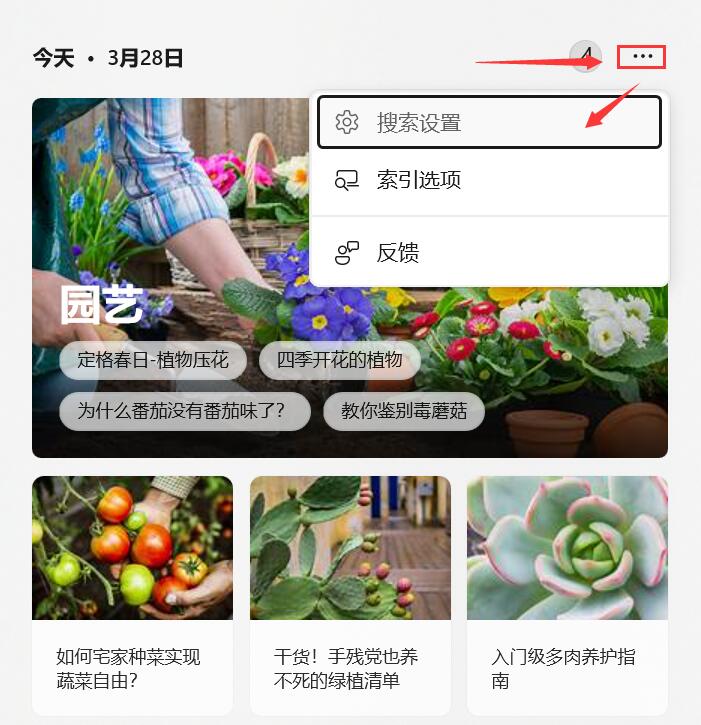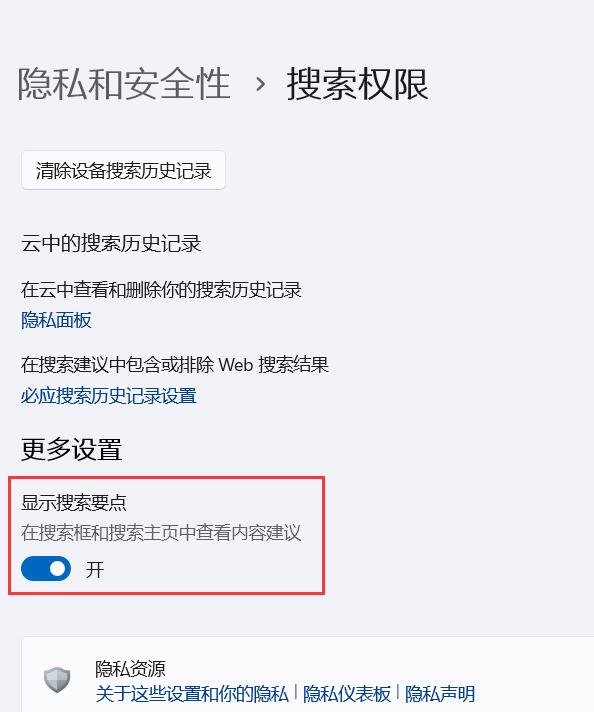“Win11搜索框内的图标如何取消的操作方法”的版本间的差异
来自电脑维修知识库
(创建页面,内容为“知识库编号:0900 == '''问题现象''' == WIn11系统更新后,搜索框中多出一个图标如下图,如何取消。 文件:搜索样式1.png...”) |
|||
| 第4行: | 第4行: | ||
== '''问题现象''' == | == '''问题现象''' == | ||
| − | WIn11系统更新后,搜索框中多出一个图标如下图,如何取消。 | + | WIn11系统更新后,搜索框中多出一个图标如下图,如何取消。 关闭搜索要点 |
| + | |||
| + | |||
| 第12行: | 第14行: | ||
== 解决方案 == | == 解决方案 == | ||
| + | 打开开始菜单,依次点击:设置——隐私与安全性——搜索权限——更多设置,找到“显示搜索要点”,将其关闭即可; | ||
| + | |||
| + | 或者 | ||
1、鼠标点击搜索框位置。 | 1、鼠标点击搜索框位置。 | ||
2023年7月24日 (一) 12:08的最新版本
知识库编号:0900
问题现象
WIn11系统更新后,搜索框中多出一个图标如下图,如何取消。 关闭搜索要点
解决方案
打开开始菜单,依次点击:设置——隐私与安全性——搜索权限——更多设置,找到“显示搜索要点”,将其关闭即可;
或者
1、鼠标点击搜索框位置。
2、在弹出的搜索菜单中找到右上角的 …,点击搜索设置。
3、在打开的搜索设置页面中,向下滑动找到“显示搜索要点”,将选项从开修改为关,图标就消失了。